So setzen Sie den Schlafmodus oder schalten die Xbox -Serie x / s aus
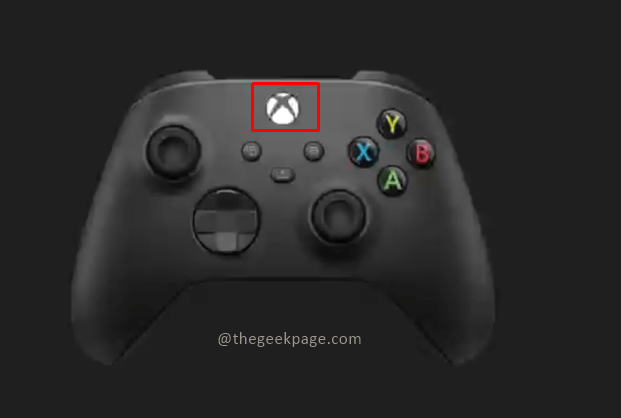
- 717
- 54
- Levke Harnapp
Die Xbox Gaming -Konsole seit ihrer Einführung in den 2000er Jahren hat den Spielern eine großartige Erfahrung gemacht. Wie sein Rivale, die Sony Playstation, können die Spiele so aufregend und süchtig machen, dass wir manchmal vergessen, die Konsole auszuschalten, auch wenn wir sie nicht verwenden. In diesem Artikel werden verschiedene Methoden untersucht, um die Einstellungen für den Schlafmodus der Xbox zu ändern, sodass die Konsole für eine optimale Leistung eingestellt ist und wenn sie nicht verwendet wird, kann er auch die Stromversorgung erhalten, was umweltfreundlich ist.
Schalten Sie den Schlafmodus in der Xbox -Serie X oder Xbox Series S aus
Schritt 1: Drücken Sie die Xbox -Taste auf Ihrem Controller.
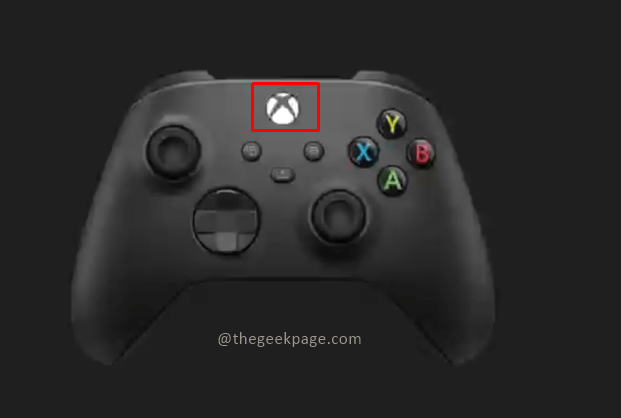
Schritt 2: Gehen Sie zu Profil und System und gehen zu Einstellungen.
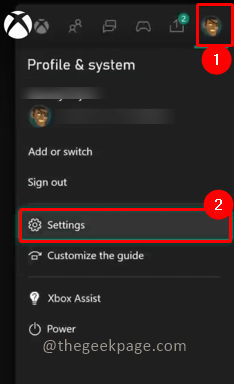
Schritt 3: Unter den Einstellungen gehen Sie zum General Tab und gehen zu Schlafmodus und Startup.
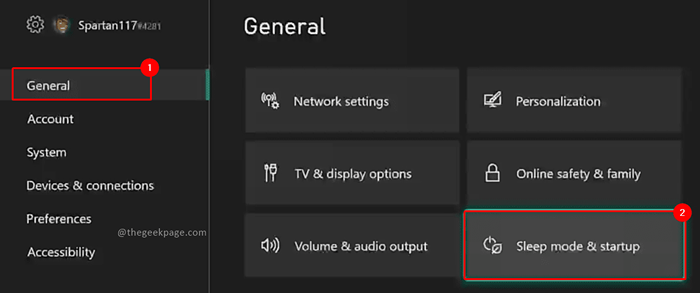
Schritt 4: Als nächstes gehen Sie zu Schlafmodus und auswählen Energiesparer.
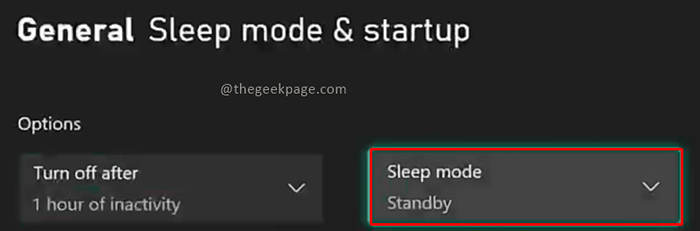
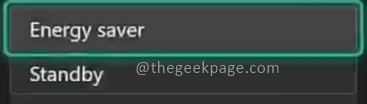
HINWEIS: Der Bildschirm zeigt den Nutzen beider Energiesparer Und Stehen zu. Mit Stehen zu, Die Xbox -Konsole wird beim Ausschalten in den Schlafmodus verläuft. Es wird schnell wieder aufgenommen, wenn es eingeschaltet ist. Diese Funktion kann auch den Download von Spielen ermöglichen, wenn wir die Xbox -Konsole ausschalten.
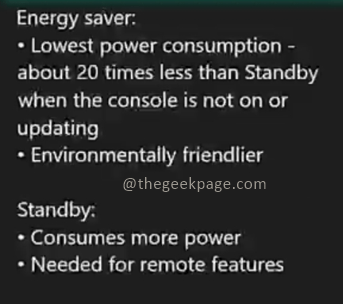
Vollständige Herunterfahren und deaktivieren Sie nach Inaktivität
Sie haben die Möglichkeit, die Xbox nach Inaktivitätsperioden abzuschalten, um Strom zu sparen oder sofort eine vollständige Abschaltung der Xbox durchzuführen.
Schritt 1: Gehen Sie unter Einstellungen zum General Tab und gehen zu Schlafmodus und Startup.
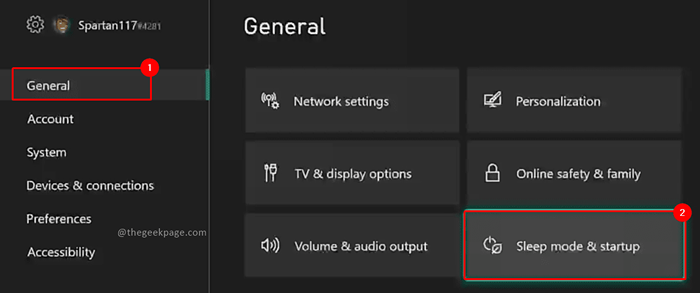
Schritt 2: In Optionen wählen Sie Danach ausschalten Möglichkeit.
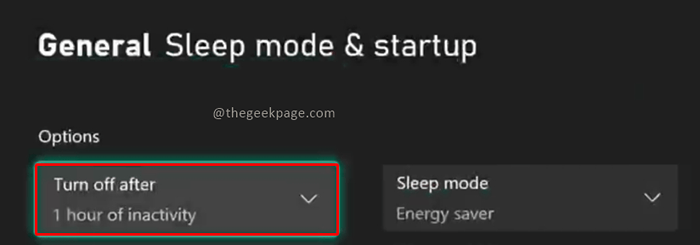
Schritt 3: Wählen Sie aus der Dropdown -Art den Zeitbereich aus, in dem die Xbox -Konsole nach dem Inaktiven heruntergefahren werden soll.
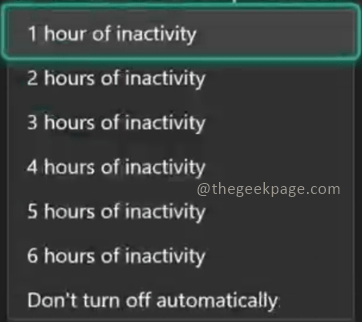
Schritt 4: Als nächstes können Sie zur Vollständige Abschaltung Möglichkeit.
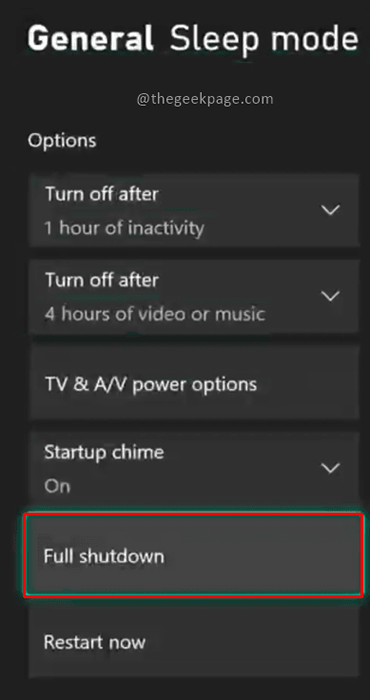
Schritt 5: Wählen Sie im Dialogfeld, das angezeigt wird Abschalten Taste, um Ihre Aktion zu bestätigen.
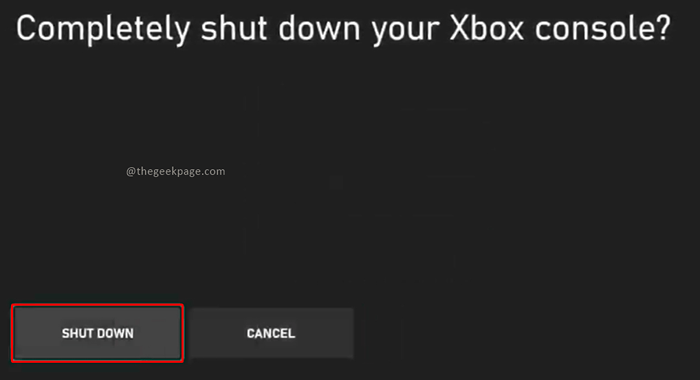
Ich hoffe, der Artikel war nützlich und informativ. Kommentieren Sie uns und teilen Sie uns mit. Danke fürs Lesen. Happy Gaming!!
- « Telefonlink -App funktioniert nicht oder kann unter Windows 11 nicht geöffnet werden
- Fix kein DC Watermark NVIDIA / Games - Adobe No DC oben linke Bildschirmecke »

